আসসালামু আলাইকুম
আমরা যারা ওয়ার্ডপ্রেস ওয়েবসাইট ব্লগ তৈরি করেছি। তাদের জন্য আজকের এই পোস্ট। পোষ্টের মূল বিষয়বস্তু তোমাদের টাইটেল দেখে বুঝতে পেরেছেন। একটি ওয়ার্ডপ্রেস ওয়েবসাইটের পোস্ট ে কিভাবে স্টার রেটিং যুক্ত করবেন। এবং এটা যুক্ত করে কি কি লাভ হবে। তা নিয়ে বিস্তারিত একটি সুন্দর মেসেজ ড্রপ করব
স্টার রেটিং কি? এটি কিভাবে কাজ করে?
আমরা যারা ওয়ার্ডপ্রেস ওয়েবসাইট ব্যবহার করি। হয়তো খেয়াল করে দেখবেন, যখন কোন প্লাগিন ইন্সটল করব। যেখান থেকে ইন্সটল করে সেখানে প্লাগিন নাম লিখে সার্চ করলে। যে সকল প্লাগিন গুলো দেখতে পাই। আন্দাজেই কিন্তু প্লাগিন ইনস্টল করি না। তখন আমরা প্লাগিন সম্পর্কে কিছু তথ্য দেখি। প্লাগেনটি কত অ্যাক্টিভ ব্যবহারকারী রয়েছে, কত ইন্সটল করা হয়েছে, কত স্টার রেটিং দেওয়া হয়েছে। অর্থাৎ আমরা তখন প্ল্যাগিনের একেবারে শেষের দিকেই স্টার রেটিং অপশন টি দেখি। আর এই রেটিং অপশনটি দেখেই বুঝে যাই প্ল্যাগইনটি কতটা উপকারী। তেমনি ভাবে আমরা যখন কোন প্রিমিয়াম প্লাগিন অথবা থিম কেনার জন্য কোন ওয়েবসাইটে যাই। কোন থিমের কিরকম রেটিং আছে তা দেখেই আমরা ভালো খারাপ নিশ্চিত করি। অর্থাৎ এক কথায় বলতে গেলে স্টার রেটিং কনটেন্ট এর ভালো খারাপ গুণ নিশ্চিত করে। ব্যবহারকারীদের ব্যক্তিগত মতামত পেশ করার সুযোগ দেয়।
স্টার রেটিং ব্যবহারের সুবিধা
স্টার রেটিং ব্যবহারের কিছু সুবিধা রয়েছে। যার মধ্যে উল্লেখযোগ্য কিছু সুবিধা দেওয়া হলো।
ইন্টারেকশন: ব্যবহারকারীদের ইন্টারঅ্যাকশন সম্পর্কে জানতে পারবেন। যে ব্যবহারকারী আপনার কনটেন্ট নিয়ে কতটা স্বাভাবিক।
কনটেন্টের উন্নয়ন: স্টার রেটিং ব্যবহার করার মাধ্যমে কনটেন্ট উন্নয়ন করা যায়।
বিশ্বস্ততা: স্টার রেটিং ব্যবহার করার মাধ্যমে ব্যবহারকারীদের থেকে বিশ্বস্ততা নিতে পারবেন। তাহলে ব্যবহারকারী একাধিকবার ভিজিট করার আগ্রহ প্রকাশ করবে।
ফিডব্যাক: স্টার রেটিং ব্যবহার করার মাধ্যমে আপনার কনটেন্ট এর ফিডব্যাক পেতে পারেন।
এসইও উন্নতি: স্টার রেটিং ব্যবহার করা সবচেয়ে বড় সুবিধা হচ্ছে এসইও এর উন্নতি। যখন কোন পোস্ট এর রেটিং গুগল দেখতে পায়। তখন সে পোস্টটিকে rank করার চেষ্টা করে।
ব্লগে স্টার রেটিং যুক্ত করার নিয়ম
ওয়ার্ডপ্রেস ব্লগে স্টার রেটিং যুক্ত করার জন্য একটি প্লাগিন ব্যবহার করব। নিচে তা স্ক্রিন শট সহ শেয়ার করবেন।
প্রথমে আপনার ওয়ার্ডপ্রেস এর Dashboard এ লগইন করুন।
ড্যাশবোর্ড এর Plugins অপশন থেকে Add New Plugin অপশনে ক্লিক করুন।
এবার সার্চ বক্সে kk star ratings লিখে সার্চ করুন। উপরে স্ক্রিনশটটা দেখানো প্লাগিনটি Install এবং Active করুন।
প্লাগইনটি অ্যাক্টিভ হলে উপরের স্ক্রিনশট এর মত দেখতে পাবেন। এখান থেকে Skip করুন।
এবার প্লাগইন সেটিংস করতে হবে। স্ক্রিনশটে দেখানো based on ip address অপশনটির টিক মার্ক করুন। আর বাকি অপশন গুলোর ডিফল্ট আকারে সেট করা থাকবে।
সবশেষে Save Change অপশনে ক্লিক করে সেভ করে রাখুন। ব্যাস এতটুকু করতে পারলেই মোটামুটি হয়ে যাবে। তবে আপনি চাইলে আরো গভীরভাবে কাস্টমাইজ করতে পারবেন।
Appearance অপশনে ক্লিক করুন। Rate this এর জায়গায় আপনি নিজের মতো করে কিছু লিখতে পারেন। ওয়ার্ডপ্রেসের যেখানে রেটিং এর অপশন টা থাকবে সেখানে এই লেখাটা দেখতে পারবেন। বাংলা সাইড হলে রেটিং দিন, প্রতিক্রিয়া জানান, এরকম কিছু লিখতে পারেন। আমি ডিফল্ট তাই সেট করে রাখছি।
এখান থেকে পোস্টে কতটি রেটিং স্টার থাকবে তা কাস্টম ভাবে দিতে পারবেন। এবং রেটিং স্টার অপশনটি পোস্টের কোন স্থানে রাখবেন সেটাও সিলেক্ট করতে পারেন। Save Changes অপশনে ক্লিক করে সেভ করুন।
Rich snippets অপশন থেকে স্ক্রিনশটের মত অপশনটি দেখতে পারবেন। যাহোক আমাদের এখানে কোন কাজ নেই।
এবার পোস্টে ভিজিট করুন। দেখুন রেটিং করার অপশনটি যুক্ত হয়েছে।
এভাবেই একটি পোস্টে স্টার রেটিং যুক্ত করতে পারবেন। এটা এসইও এর জন্য কাজ করে।
আশা করি বুঝতে পেরেছেন। না বুঝলে অবশ্যই কমেন্ট করে জানাবেন।
আল্লাহ হাফেজ

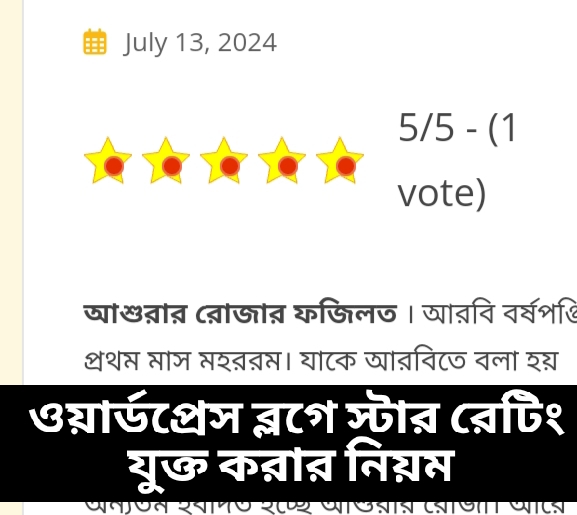

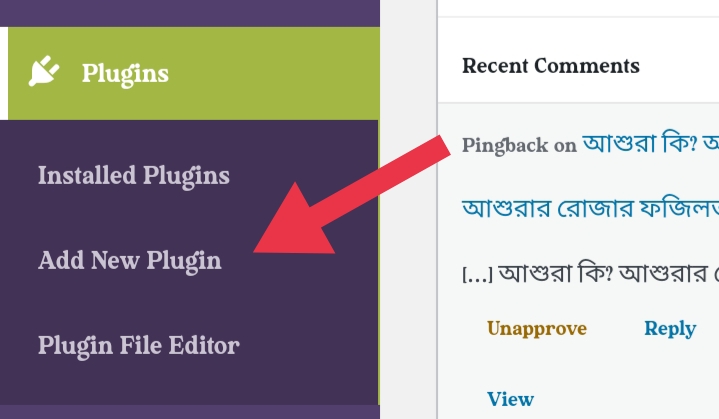
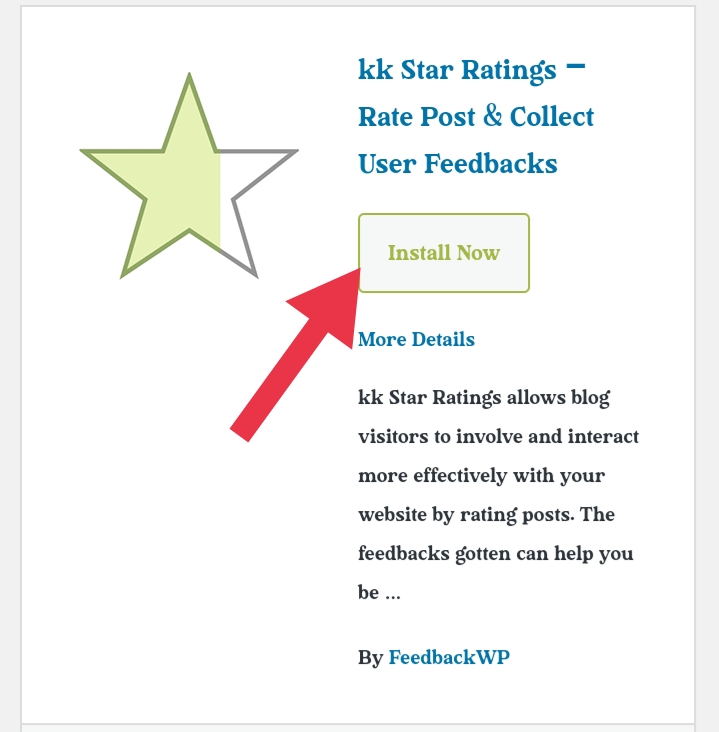
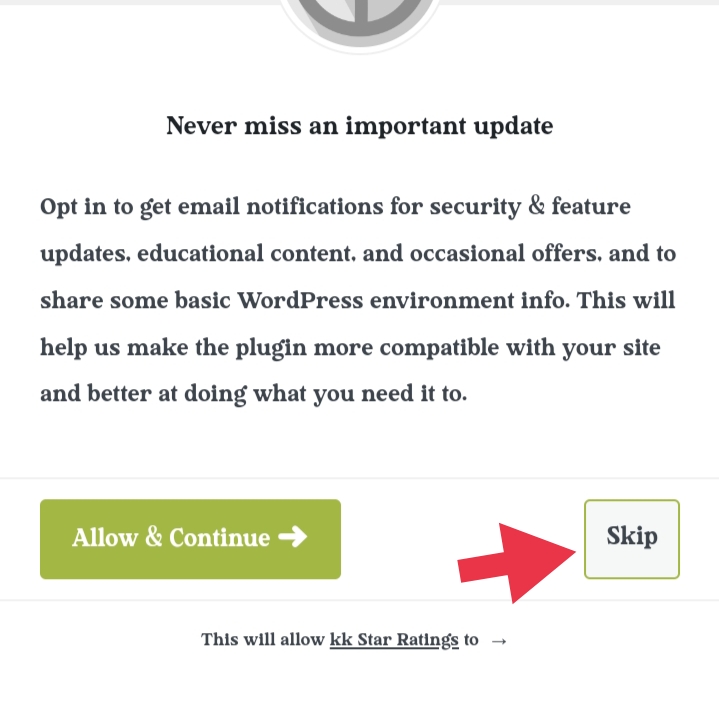

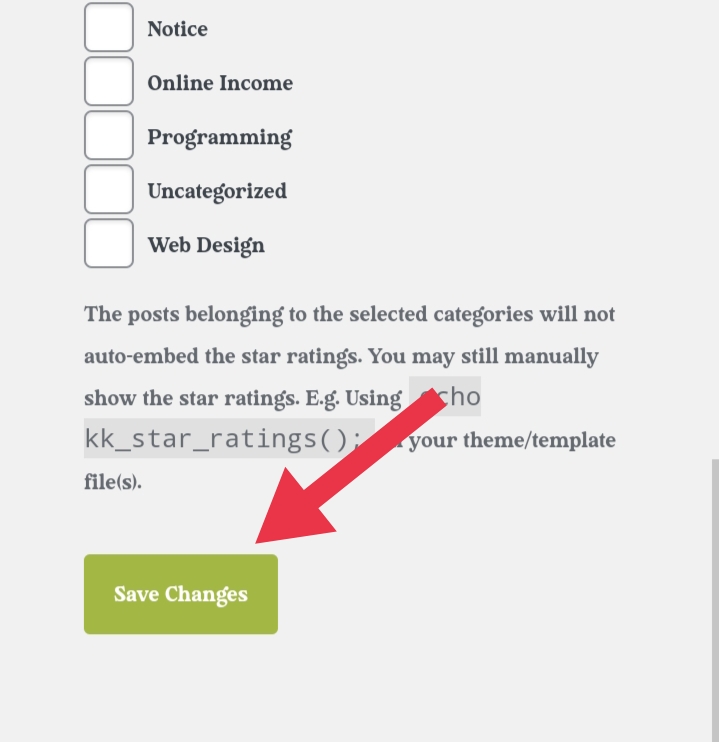
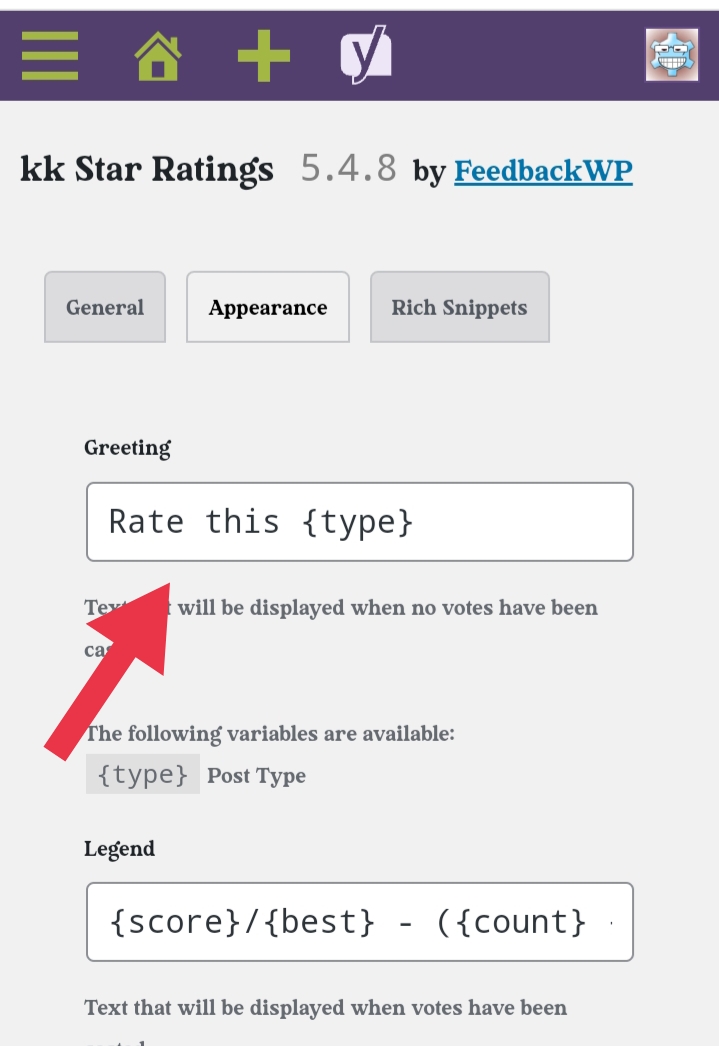
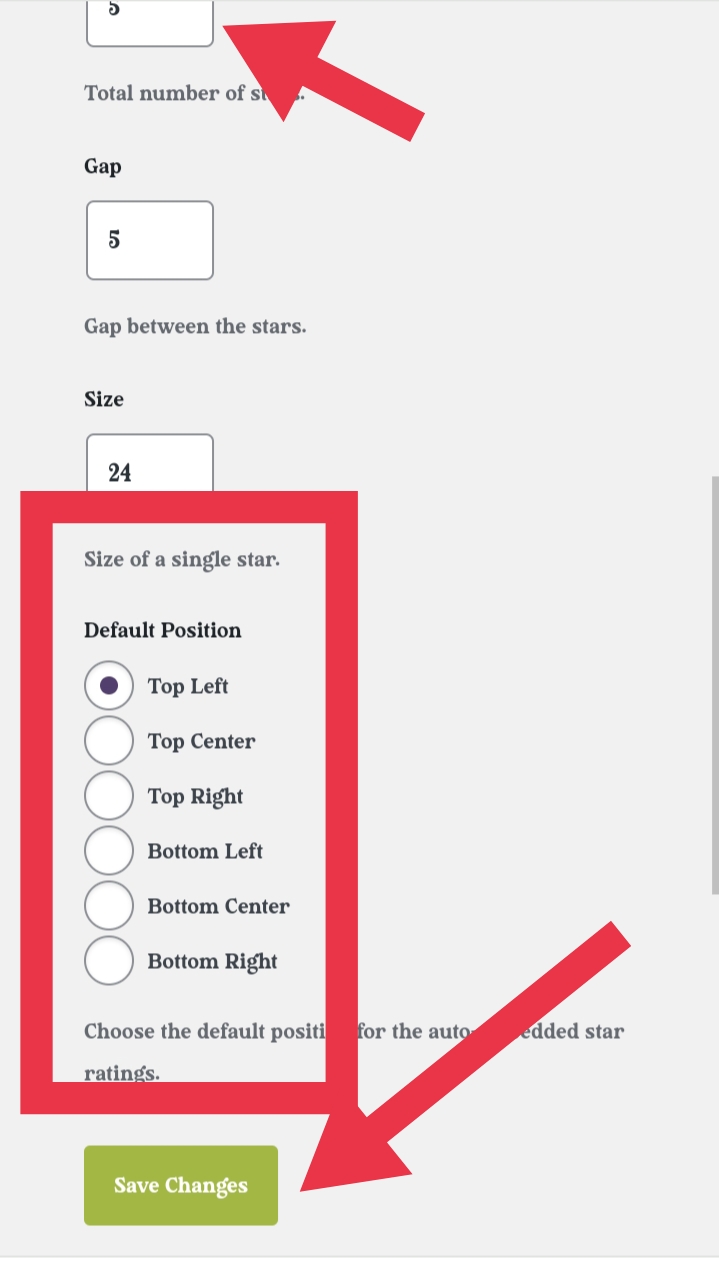
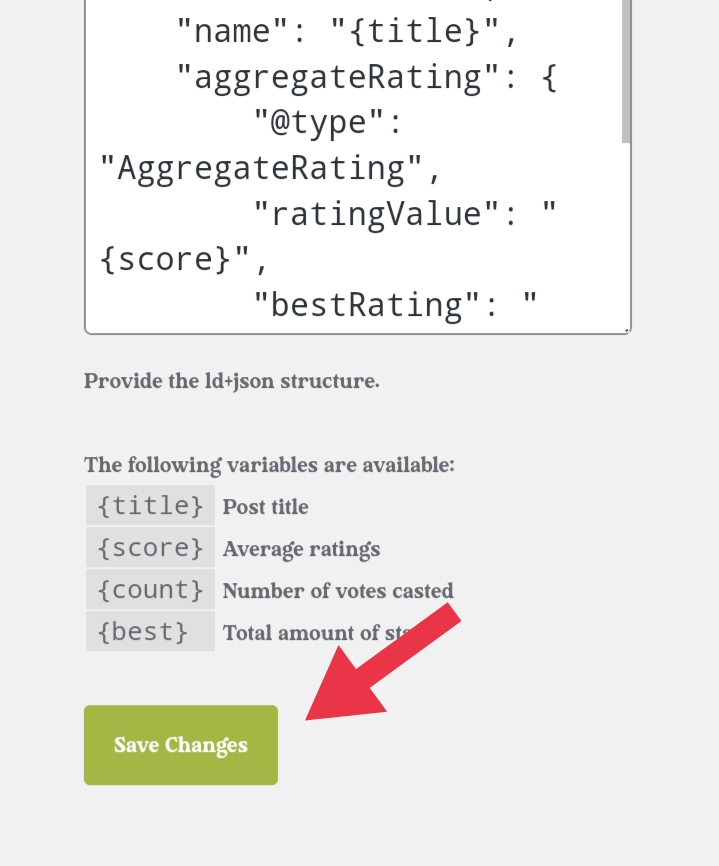
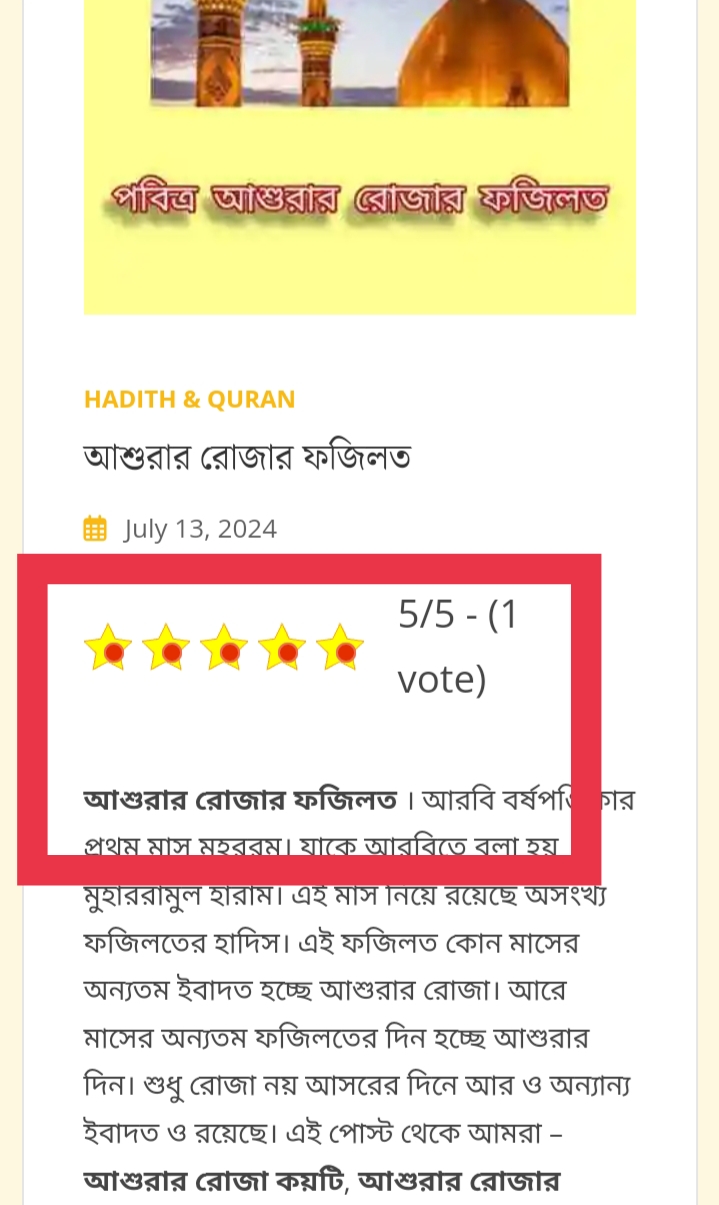
One thought on "ওয়ার্ডপ্রেস ব্লগে স্টার রেটিং যুক্ত করার পদ্ধতি।"